Paypal

Introduction
Êtes-vous en train de migrer de l'ancien système vers Direct ?
Notez que cette méthode de paiement nécessite une configuration différente pour Direct que pour l'ancien système. Une fois activées pour Direct, ces méthodes de paiement cesseront de fonctionner sur l'ancien système. Activez-les uniquement lorsque vous êtes prêt à passer à Direct. Pour les exclure dans l'ancien système, utilisez le paramètre "EXCLPMLIST" (exemple : EXCLPMLIST=PayPal;Przelewy24;Eps;POSTFINANCEefinance).
Activez cette méthode de paiement pour Direct comme décrit dans le guide "Configurer Merchant Portal".
PayPal est un portefeuille numérique mondial leader, utilisé par plus de 400 millions d'utilisateurs actifs dans plus de 200 marchés. PayPal offre une expérience de paiement fluide, sécurisée et flexible, acceptant diverses méthodes, y compris les cartes de crédit et de débit ainsi que les options "Payer plus tard".
L'intégration robuste de PayPal sur notre plateforme garantit que lorsque les clients sélectionnent PayPal à la caisse, ils sont redirigés vers leur compte PayPal pour confirmer les détails du paiement. La transaction est traitée en toute sécurité, avec une confirmation immédiate envoyée à la fois à vous et au client concernant l'état du paiement.
Avec ses normes de sécurité élevées et son portfolio de méthodes de paiement polyvalentes, PayPal améliore le pouvoir d'achat et peut potentiellement augmenter les valeurs moyennes des commandes et les taux de conversion.
L'intégration est très simple, car vous n'avez qu'à envoyer quelques propriétés supplémentaires avec votre demande.
PayPal est en train de retirer son API legacy et de migrer vers le PayPal Complete Payment.
Pour garantir un traitement continu des transactions et offrir les dernières fonctionnalités de PayPal, nous mettrons à niveau notre connexion avec PayPal en conséquence en 2025.
Ce faisant, PayPal prendra en charge
- Une procédure d'intégration/activation simplifiée.
- Traitement des paiements PayPal complet pour les commerçants.
- Une prévention améliorée contre la fraude.
Pour vous offrir ces fonctionnalités, nous allons migrer votre intégration existante dans les mois à venir. Nous vous contacterons en temps voulu pour vous informer des modifications nécessaires dans votre intégration PayPal.
Vous pouvez déjà tester la version mise à niveau dans notre environnement de test. Pour ce faire, suivez ces étapes :
- Connectez-vous à l'Merchant Portal environnement de test. Allez dans Entreprise > Moyens de paiement > PayPal.
- Suivez le processus de Inscription S intégrée (ISU) pour accéder ou créer un compte PayPal.
- Une fois configurée, la plateforme PayPal Commerce est active, offrant les fonctionnalités mentionnées ci-dessus.
Avantages clés
- Popularité mondiale
- PayPal Fraud Protection and Seller protection
- Variété de modalités (Pay in 3 / 4, Pay in 30, Payer Monthly)
- Permet
Autorisations/Direct sales
Captures totales/partielles
Remboursements totals/partiels
Annulations d'autorisations complètes - Paiement garanti
- Articles de ligne
Activation
Suivez les instructions du chapitre "Informations supplémentaires" pour activer PayPal dans votre compte.
Pays & devises
Pays pris en charge
-
 Afghanistan
Afghanistan
-
 Albanie
Albanie
-
 Algérie
Algérie
-
 Samoa américaines
Samoa américaines
-
 Andorre
Andorre
-
 Angola
Angola
-
 Anguilla
Anguilla
-
 Antigua-et-Barbuda
Antigua-et-Barbuda
-
 Argentine
Argentine
-
 Arménie
Arménie
-
 Aruba
Aruba
-
 Australie
Australie
Devises prises en charge
- Australian dollar (AUD)
- Brazilian real (BRL)
- Canadian dollar (CAD)
- Czech koruna (CZK)
- Danish krone (DKK)
- Euro (EUR)
- Hong Kong dollar (HKD)
- Hungarian forint (HUF)
- Israeli new shekel (ILS)
- Japanese yen (JPY)
- Malaysian ringgit (MYR)
- Mexican peso (MXN)
Intégration
Redirigez vos clients vers le portail de paiement PayPal via notre Hosted Checkout Page. Trouvez un aperçu général dans le chapitre "Cinématique".
Notre plateforme permet les modes Express Checkout Mark et Express Checkout Shortcut. En fonction du mode, des différences s'appliquent :
Mode Express Checkout Mark
Ajoutez les propriétés suivantes à une demande standard CreateHostedCheckout :
{
"order": {
"amountOfMoney": {
"currencyCode": "EUR",
"amount": 1000
}
},
"hostedCheckoutSpecificInput": {
"returnUrl": "https://yourReturnURL.com"
},
"redirectPaymentMethodSpecificInput": {
"paymentProduct840SpecificInput": {
"addressSelectionAtPayPal": false
},
"PaymentProductId": "840"
}
}
Mode Express Checkout Shortcut
Ajoutez les propriétés suivantes à une demande standard CreateHostedCheckout :
{
"order": {
"amountOfMoney": {
"currencyCode": "EUR",
"amount": 1000
}
},
"hostedCheckoutSpecificInput": {
"returnUrl": "https://yourReturnURL.com"
},
"redirectPaymentMethodSpecificInput": {
"paymentProduct840SpecificInput": {
"addressSelectionAtPayPal": true
},
"PaymentProductId": "840"
}
}| Propriétés | Remarques |
|---|---|
|
redirectPaymentMethodSpecificInput |
paymentProductId : L'identifiant numérique de la méthode de paiement sur notre plateforme. Retrouvez cet ID dans le chapitre "Aperçu". Il indique à notre plateforme d'envoyer vos clients directement au portail PayPal. En cas d'omission, notre plateforme redirige vos clients vers la Hosted Checkout Page, leur permettant de choisir ce mode de paiement ou tout autre actif dans votre compte. requiresApproval : Définissez sur "true"/"false" selon que vous souhaitez traiter les paiements en mode autorisation/Direct Sale. |
|
paymentProduct840SpecificInput.addressSelectionAtPayPal |
Définir si l'on autorise vos clients à sélectionner une adresse de livraison préalablement enregistrée sur la page de paiement PayPal.
|
|
hostedCheckoutSpecificInput.returnUrl |
L'URL vers laquelle nous redirigeons vos clients après que le paiement ait été finalisé. |
Retrouvez des informations détaillées sur cet objet et ses propriétés dans notre documentation CreateHostedCheckoutAPI.
Cinématique
- Vos clients finalisent une commande dans votre boutique et sélectionnent PayPal.
- Vous envoyez une demande CreateHostedCheckout (Express Checkout Mark ou Express Checkout Shortcut) à notre plateforme.
- Vous redirigez vos clients via le redirectUrl vers le portail PayPal. Ils confirment la commande avec leurs identifiants de connexion (adresse e-mail et mot de passe).
- Nous recevons le résultat de la transaction.
- Nous redirigeons votre client vers votre returnUrl
- Vous demandez le résultat de la transaction à notre plateforme via GetHostedCheckout ou recevez le résultat via webhooks.
- Si la transaction a réussi, vous pouvez livrer les biens / services.
Test
Consultez nos Cas de test pour des données de test et des instructions détaillées.
- Assurez-vous d'utiliser le bon endpoint et de renseigner l'URL de production dès que vous avez terminé vos tests.
- Les données dans notre chapitre Cas de test fonctionnent UNIQUEMENT pour les demandes de paiement dans notre environnement de test. Utiliser ces données dans notre environnement de production entraînera des résultats de test indésirables.
Informations supplémentaires
Pour proposer ce mode de paiement à vos clients, assurez-vous de :
- Signer un contrat d'acquisition avec PayPal et activer le mode de paiement dans votre PSPID. Nous serions ravis de vous aider.
- Créer des comptes de test/production PayPal et les lier à notre plateforme.
- Configurer votre compte PayPal.
- Configurer le mode de paiement dans votre PSPID.
Consultez les chapitres suivants pour être prêt!
Créer des comptes de test/en production PayPal
Nos environnements de test ainsi que celui de PayPal vous permettent de tester votre intégration avant de passer en production.
Lier votre compte de test Direct au PayPal Sandbox avec des identifiants de test dédiés vous permet de scénariser des situations de manière sûre et réaliste. Créez votre compte de test sur notre plateforme et apprenez ici comment configurer le PayPal Sandbox pour end-to-end testing.
Une fois vos tests terminés, créez votre compte de production sur notre plateforme et votre compte PayPal de production et configurez-les tous les deux.
Assurez-vous de passer à endpoint disponible en production dès que vous avez finalisé vos tests.
Configurer le Merchant Portal
Utilisez-vous le Back Office ?
Selon les exigences de PayPal, l'activation du mode de paiement doit être effectuée via le Merchant Portal.
Accédez au Merchant Portal via le Back Office en cliquant sur le bouton "Essayez notre nouveau Merchant Portal" pour suivre la procédure décrite ci-dessous. Vous pouvez retourner au Back Office via le menu à tuiles en cliquant sur le bouton "Back Office".
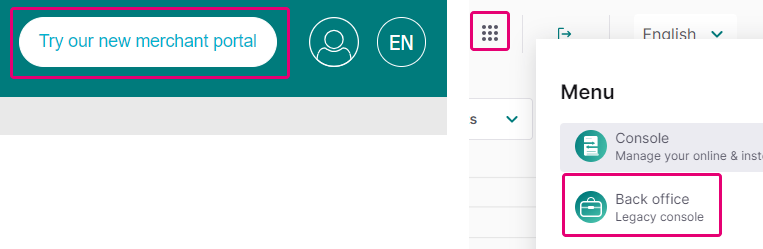
Pour activer PayPal dans votre compte, suivez ces étapes :
- Connectez-vous au Merchant Portal. Allez dans Entreprise > Moyens de paiement > PayPal.
- Dans "Comment activer PayPal", cliquez sur "Créer et se connecter à votre compte PayPal".
- Vous êtes redirigé vers la plateforme PayPal. Si vous n'avez pas encore de compte PayPal, créez-en un en utilisant l'Inscription Intégrée ou Integrated Sign Up (ISU). Si vous avez déjà un compte, connectez-vous via l'ISU.
- Accordez à PayPal l'autorisation de relier votre compte PayPal à notre plateforme en cliquant sur le bouton "Autoriser". Cliquez sur le bouton "Retourner" pour revenir au Merchant Portal.
- Allez dans Entreprise > Moyens de paiement > PayPal. Vérifiez dans "Comment activer PayPal" que le champ "ID du Payeur PayPal" a été rempli. Cliquez sur le bouton "Activer PayPal".
Le mode de paiement sera désormais disponible sur votre compte et pour vos clients.